win7如何查电脑型号和配置 win7系统如何查看电脑型号
发布时间:2023-11-20 10:18:21 浏览数:
win7如何查电脑型号和配置,在使用Win7系统的电脑时,我们有时会需要了解电脑的型号和配置信息,而在Win7系统中,查看电脑型号和配置信息非常简单。只需按下Win键加R键组合,打开运行对话框,然后输入msinfo32并点击确定即可。随后会弹出一个名为系统信息的窗口,其中包含了电脑的型号、制造商、处理器、内存、硬盘容量等详细信息,方便我们了解电脑的硬件配置情况。通过这种简单的操作,我们可以轻松地获取到电脑的型号和配置信息,为日常使用和维护提供了便利。
具体方法:
1.第一步在我们的电脑桌面上,鼠标右键计算机。选择属性,进去之后,点击windows体验指数,如下图所示:
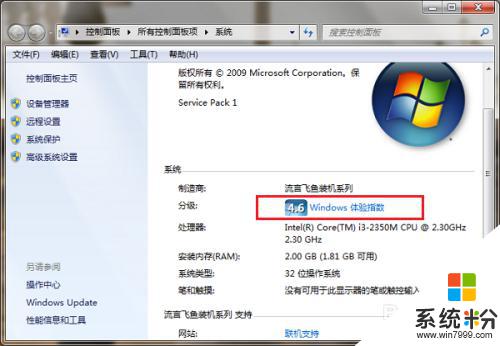
2.第二步进去之后,点击查看和打印详细的性能和系统信息。如下图所示:
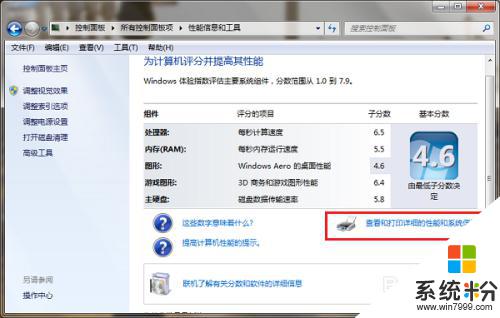
3.第三步进去性能信息和工具界面之后,我们可以看到电脑的制造商和型号。如下图所示:
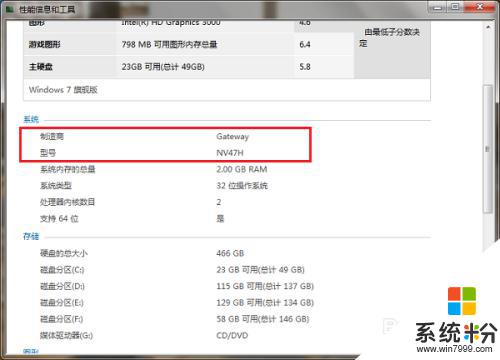
以上是关于如何查看win7电脑型号和配置的全部内容,如果出现这种情况,可以根据本文提供的方法来解决,希望这篇文章对大家有所帮助。